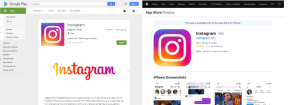Scorciatoie da tastiera VLC su Mac – TechCult
Varie / / May 06, 2023
Conoscere le alternative alla tastiera è essenziale per aumentare la produttività su un sistema Mac. Questa guida sulle scorciatoie da tastiera VLC per Mac offre modi rapidi ed efficienti per regolare il volume, riprodurre e mettere in pausa i contenuti multimediali e acquisire schermate. Imparando questi approcci alternativi, puoi risparmiare tempo e avere un'esperienza più fluida durante l'utilizzo di VLC. Quindi, continua a leggere per saperne di più.

Scorciatoie da tastiera VLC su Mac
Lettore multimediale VLC è un popolare lettore multimediale per Mac in grado di riprodurre vari formati video e audio con un'interfaccia intuitiva. Utilizzando queste alternative, gli utenti possono aumentare la loro produttività ed eseguire attività rapidamente senza la necessità di un mouse. Per saperne di più e migliorare la tua esperienza con VLC, fai riferimento alla tabella sottostante.
| Scorciatoia VLC Mac | Funzione |
| Comando+F | Con questo accedi alla modalità a schermo intero. |
| Esc | Esce dalla modalità Schermo intero. |
| Barra spaziatrice | Con questo tasto metti in pausa o riproduci il video. |
| S | Attiva / disattiva i sottotitoli con esso. |
| Comando+Ctrl+Sinistra/Destra (breve), Comando+Opzione+Sinistra/Destra (medio), Comando+Maiusc+Sinistra/Destra (Lungo) | Salta avanti/indietro con queste scorciatoie da tastiera. In questo breve significa 3 secondi, medio significa 10 secondi e lungo significa 1 minuto di salto. |
| Comando+freccia su/giù | Con questo controllo il volume. |
| Comando+Opzione+Giù | Tenere premuti questi tasti per disattivare il volume. |
| Comando+O | Apri File con questa scorciatoia. |
| UN | Cambia le proporzioni. |
| Diminuire "H", Aumentare "J" | Questo controlla il ritardo dei sottotitoli. |
| Diminuire "F", Aumentare "G" | Con questo controllo il ritardo audio. |
| E | Fa muovere il video fotogramma per fotogramma. |
| Comando+H | Per nascondere i controlli, usa questa scorciatoia. |
| Comando+P | Usa questa scorciatoia per accedere alle preferenze. |
| Comando+B | Questo controlla i segnalibri. |
| Apri "Comando + L", salva "Comando + Y" | Per aprire e salvare la playlist. |
| Avanti "Comando+tasto freccia destra", Precedente "Comando+tasto freccia sinistra" | Con questo riproduce il brano successivo o precedente. |
| z | Cambia la modalità di zoom con questa scorciatoia da tastiera VLC. |
| Comando+E | Procurati il menu degli effetti e dei filtri. |
| T | Per visualizzare il tempo di riproduzione utilizzare questo. |
| Aumenta "Comando e +", Diminuisci "Comando + -" | Usalo per aumentare e diminuire la velocità di riproduzione. |
| Maiusc+S | Cattura screenshot con questa scorciatoia da tastiera. |
| Comando + D | Per avviare il menu del disco. |
| Ctrl+m | Con questo vai al menu del DVD. |
| Ctrl + pag | Puoi scegliere il titolo del DVD precedente usando questi tasti di scelta rapida. |
| CTRL+N | Per scegliere il prossimo titolo del DVD. |
| Cmd + q | Smetti di usare questa scorciatoia. |
| l | Per scorrere la traccia audio. |
| Opzione + o | Con questo, aumenta il fattore di scala. |
| Opzione + Maiusc + O | Riduce il fattore di scala. |
| Comando + Maiusc + R | Per registrare, usa questa scorciatoia. |
| Opzione + i | Dalla parte superiore del video ritaglia un pixel. |
| Opzione + Maiusc + i | Usalo per annullare il ritaglio dalla parte superiore del video di un pixel. |
| Opzione + k | Dal basso ritaglia un pixel del video. |
| Opzione + Maiusc + K | Per annullare il ritaglio di un pixel del video dal basso. |
| Opzione + j | Con questa scorciatoia da tastiera, da sinistra ritaglia un pixel del video. |
| Opzione + Maiusc + J | Usalo per annullare il ritaglio dalla sinistra del video di un pixel. |
| Opzione + Maiusc + L | Per annullare il ritaglio di un pixel del video da destra. |
| Opz + l | Per ritagliare un pixel del video da destra. |
| Cmd + z | Casuale |
| Maiusc + L | Normale/Loop/Ripeti |
| Comando + 0 | Per reimpostare la scala del testo dei sottotitoli. |
| Cmd + Scorri verso l'alto | Per ridurre il testo dei sottotitoli usa this. |
| Cmd + Scorri verso il basso | Aumenta il testo dei sottotitoli con questi tasti. |
| Comando + F1 | Imposta il segnalibro della playlist 1. |
| Comando + F8 | Questo imposta il segnalibro della playlist 8. |
| F1 | Riproduce il segnalibro della playlist 1. |
| F5 | Questo riproduce il segnalibro della playlist 5. |
| Maiusc + J | Sincronizzazione dei sottotitoli/timestamp dei sottotitoli dei segnalibri |
Leggi anche:Come convertire MOV in MP4 su Mac
Speriamo che la nostra guida su Scorciatoie da tastiera VLC su Mac è stato utile per migliorare la tua produttività. Se hai commenti o domande, sentiti libero di lasciarli nella sezione commenti qui sotto. Ci piacerebbe anche conoscere qualsiasi argomento che vorresti vedere trattato nei nostri articoli futuri. Grazie per aver letto!
Henry è uno scrittore esperto di tecnologia con la passione di rendere accessibili ai lettori di tutti i giorni argomenti tecnologici complessi. Con oltre un decennio di esperienza nel settore tecnologico, Henry è diventato una fonte affidabile di informazioni per i suoi lettori.